cad高版本转低版本怎么转换?
发布时间:2021年08月18日 16:29
同其他软件类似,一般情况下,低版本的软件是打不开高版本的cad图纸的,因此,有时候,我们需要进行cad高版本转低版本的操作。可能有些小伙伴还没有做个类似的处理,接下来,我们一起来学一学吧!
1、进行版本之间的转换需要借助cad转换器,首先,打开浏览器,我们输入关键词CAD转换器进行搜索,选择之后我们就可以安装和使用,随后,进入到操作页面。
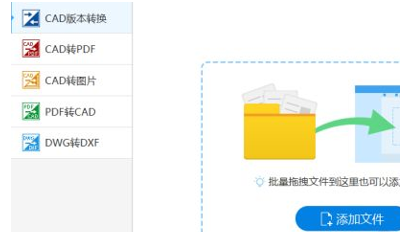
2、点击左边最上角的“CAD版本转换”,我们就可以点击右边的“添加文件”。
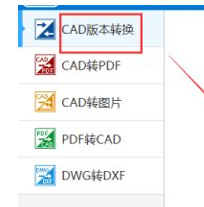
3、接下来,进入选择文件的窗口,按住Ctrl键可以批量多选需要转换的文件,选好之后就可以点击“打开”按钮。
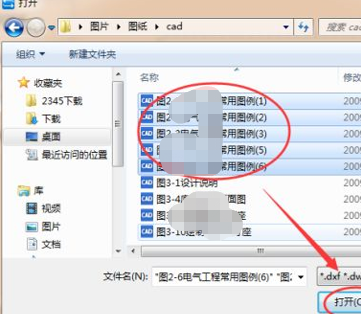
4、下面的输出格式为DWG格式,点击输出版本的下拉框,可以选择的cad版本有很多,里边的选择很全面,选择你需要的cad版本格式即可。
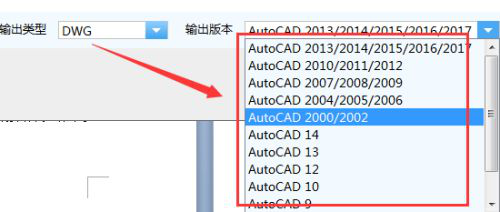
5、这时,点击右上角输出文件的“浏览”,这里选择输出文件保存位置,选好点击“选择文件夹”,之后点击“批量转换”。
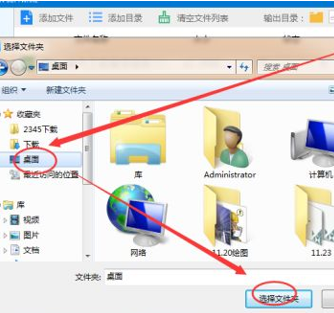
6、文件转换的速度并不慢,稍候便会完成100%,接着回到刚才选择输出位置桌面,就可以看到转换好的版本cad文件。
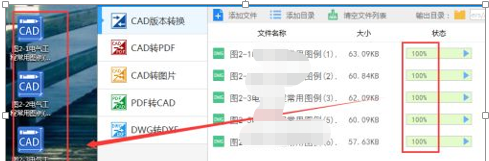
cad高版本转低版本的操作其实并不复杂,只要使用合适的cad转换器,就可以轻松完成版本转换,当然,cad转换器还能够帮助我们实现不同文件格式直接的转换,值得我们下载并拥有哦!
本篇文章使用以下硬件型号:联想小新Air15;系统版本:win10;软件版本:迅捷CAD转换器。


